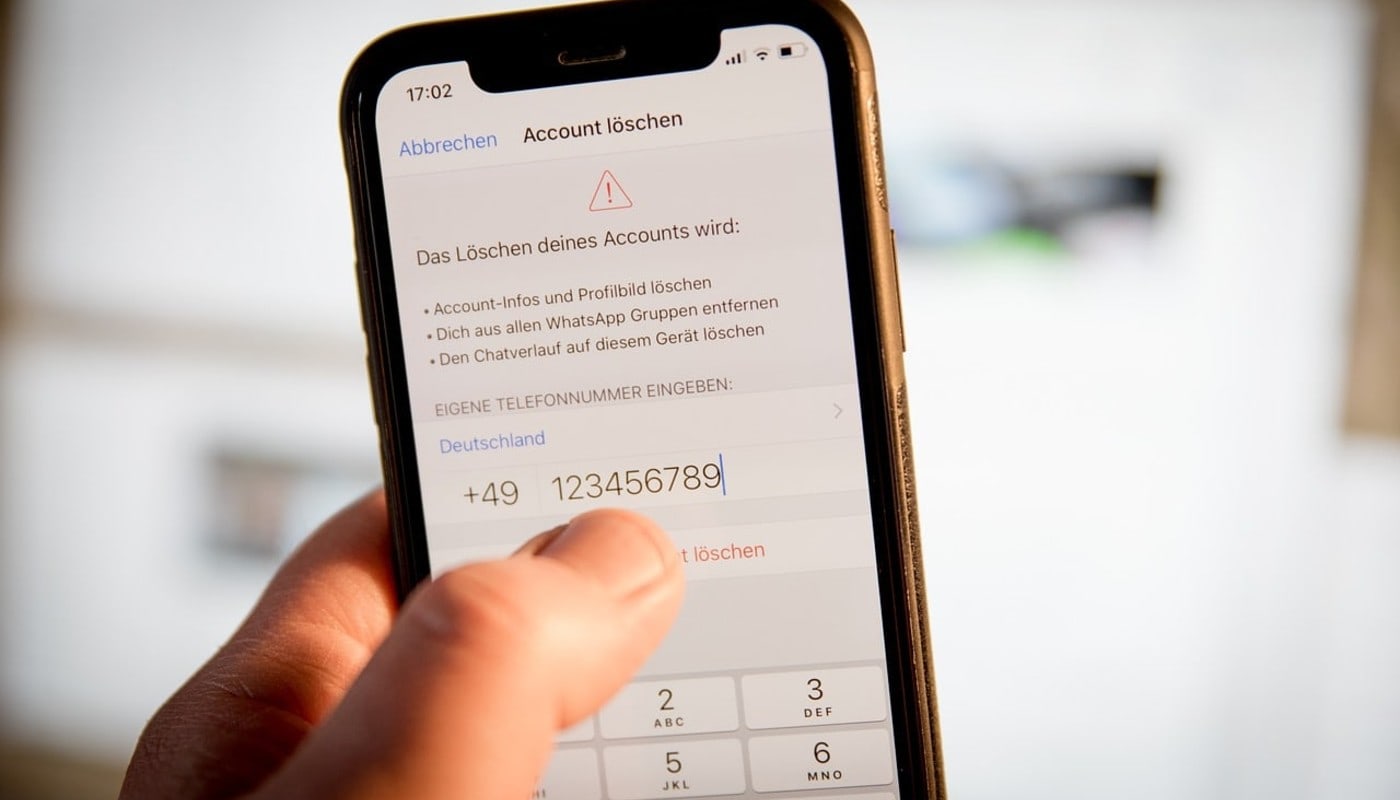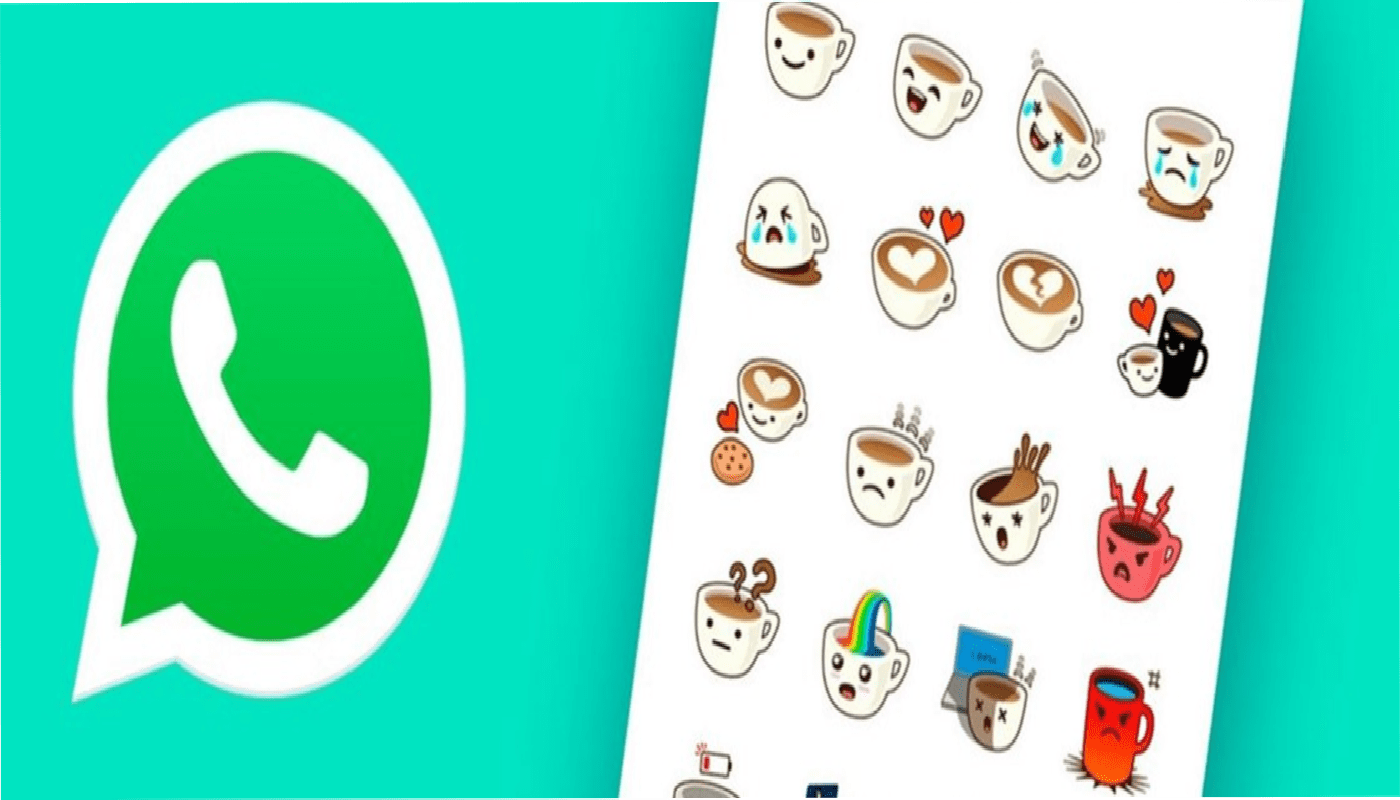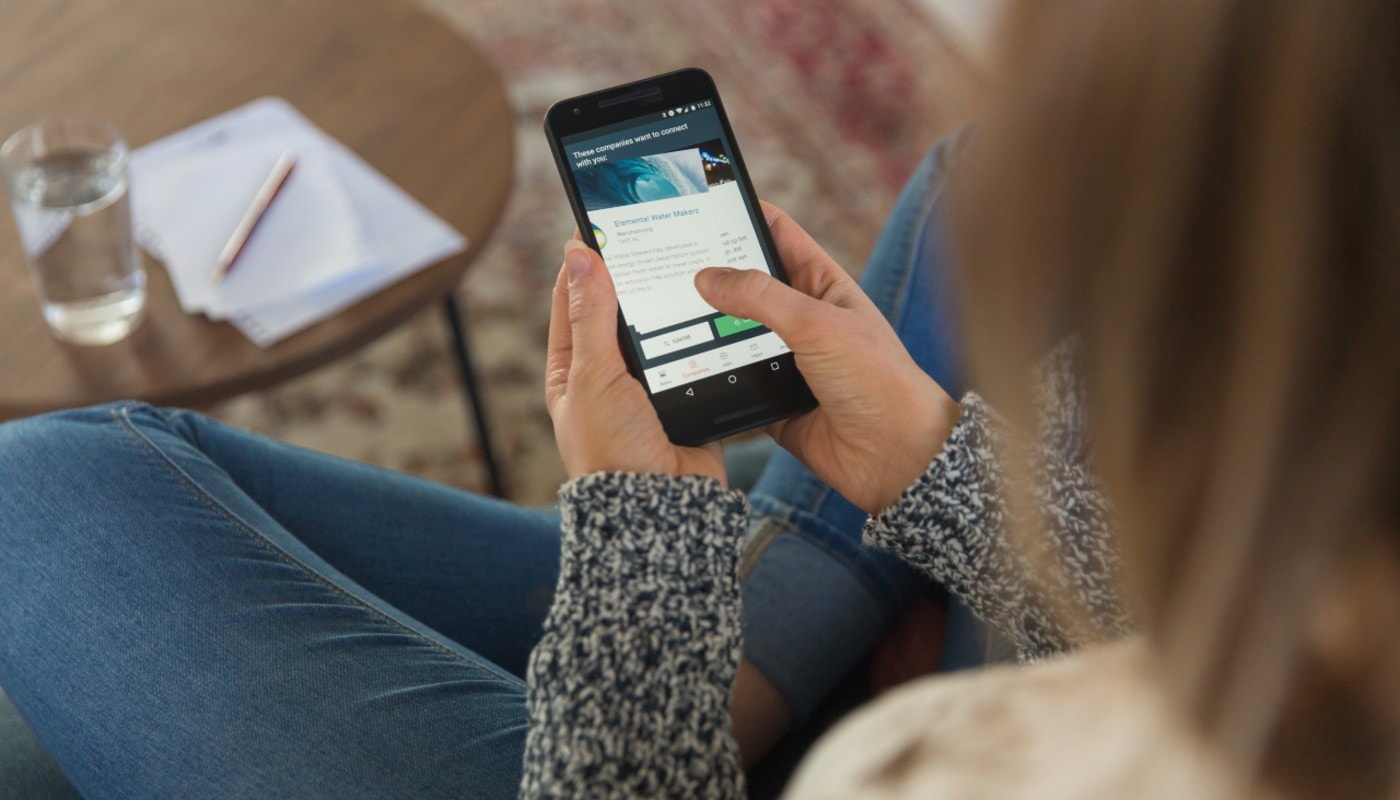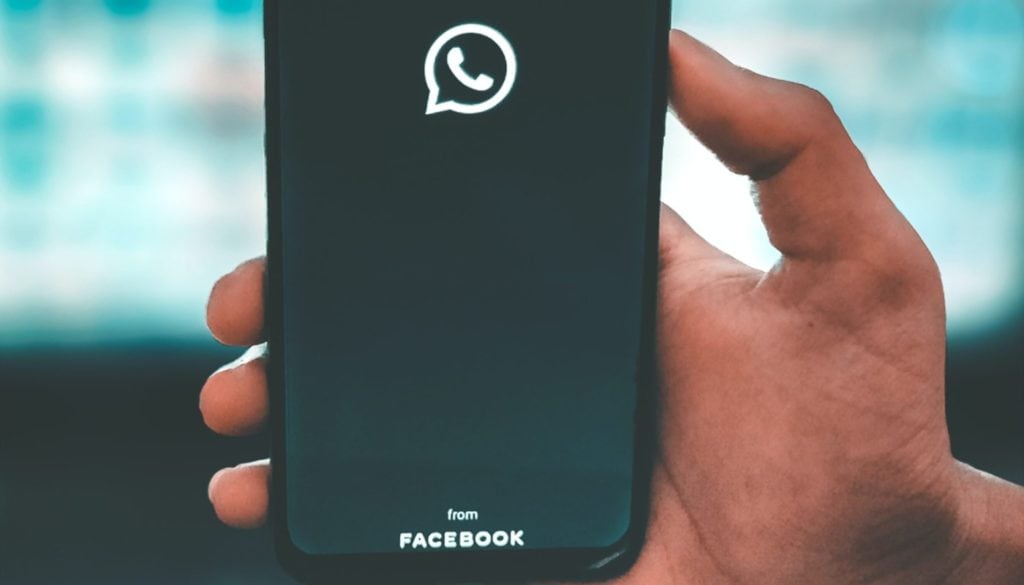
WhatsApp es la aplicación de mensajería instantánea más utilizada en el mundo actual. Parte de su atractivo se basa en la simpleza de su interfaz, que resulta fácil de manejar aún para quienes apenas comienzan a vincularse con las redes sociales.
Si tu experiencia con WhatsApp apenas empieza seguro tendrás dudas sobre algunas funciones de la aplicación. Cómo añadir y eliminar un contacto es de las nociones básicas más útiles que debes saber al comenzar a utilizar WhatsApp.
Hoy te explicaré de forma sencilla cómo añadir y cómo eliminar un contacto en WhatsApp, para que aproveches al máximo esta herramienta comunicativa.
Cómo añadir un contacto en WhatsApp
En realidad, tus contactos de WhatsApp se añaden de forma automática al sincronizarse con los de la libreta de contactos de tu móvil: aquellos registrados que tengan la aplicación instalada, serán tus contactos en WhatsApp.
Sin embargo, WhatsApp te ofrece una opción para agregar nuevos contactos individuales desde la aplicación. Para hacerlo, sigue los pasos que te indico a continuación:
- Entra en la aplicación desde tu dispositivo y en la pantalla de “Chats”, toca el ícono para iniciar un Nuevo chat:
- Si tu dispositivo es Android, este ícono estará situado en la esquina inferior derecha de la pantalla, como una burbuja verde.
- Si tu dispositivo es iPhone, verás el ícono en color azul en la esquina superior derecha de la pantalla.
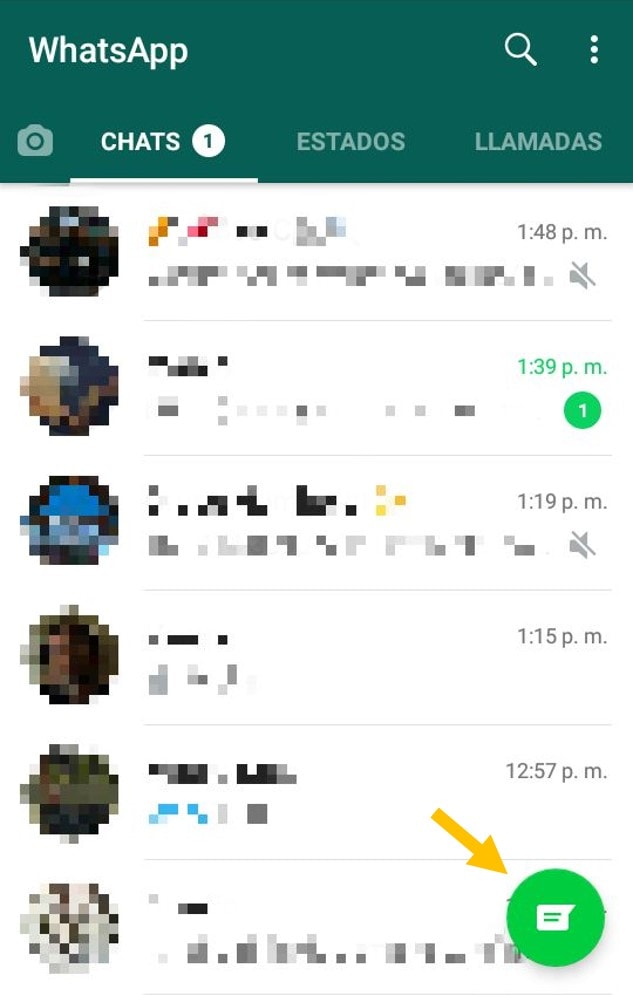
2. En la nueva pantalla, selecciona “Nuevo contacto”.
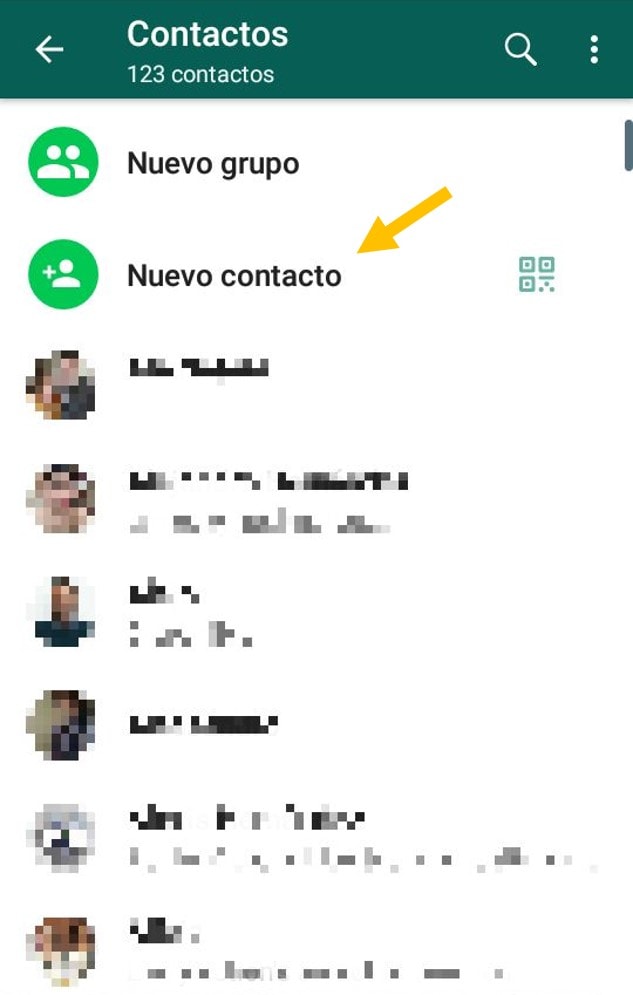
3. Se abrirá una nueva ficha de tu libreta de contactos que deberás llenar con los datos de tu nuevo contacto: nombre, teléfono y dirección de correo electrónico.
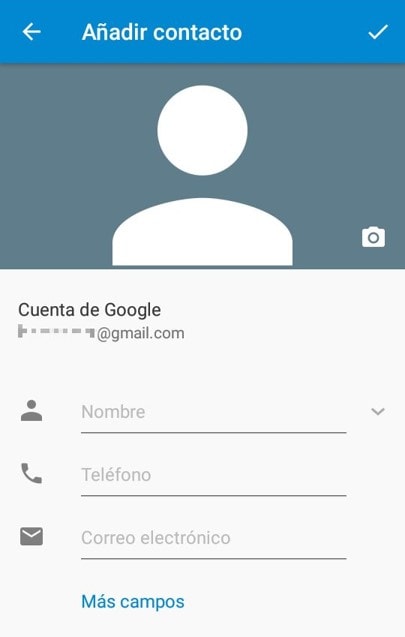
4. Guarda la nueva ficha de contacto:
- En los dispositivos Android, el ícono para guardar aparece en la esquina superior derecha de la pantalla.
- Para los usuarios de iPhone, la opción para guardar se encuentra en la esquina superior izquierda.
5. Una vez añadido el contacto, también se agregará en tu libreta de direcciones del móvil.
Cómo eliminar un contacto en WhatsApp
Algo que debes tener en cuenta es que, al eliminar un contacto en WhatsApp, éste también se borrará de tu libreta de contactos del móvil. Como ya te expliqué, la aplicación funciona de forma sincronizada con tus contactos de la agenda.
El procedimiento para eliminar un contacto de WhatsApp varía un poco dependiendo de si eres usuario de iPhone o Android.
A continuación, te enseño los pasos que debes seguir según el dispositivo que utilices:
Para iPhone
- Abre WhatsApp y dirígete a la pestaña de “Chats”.
- Toca el ícono de “Nuevo chat”, en la esquina derecha superior de la pantalla.
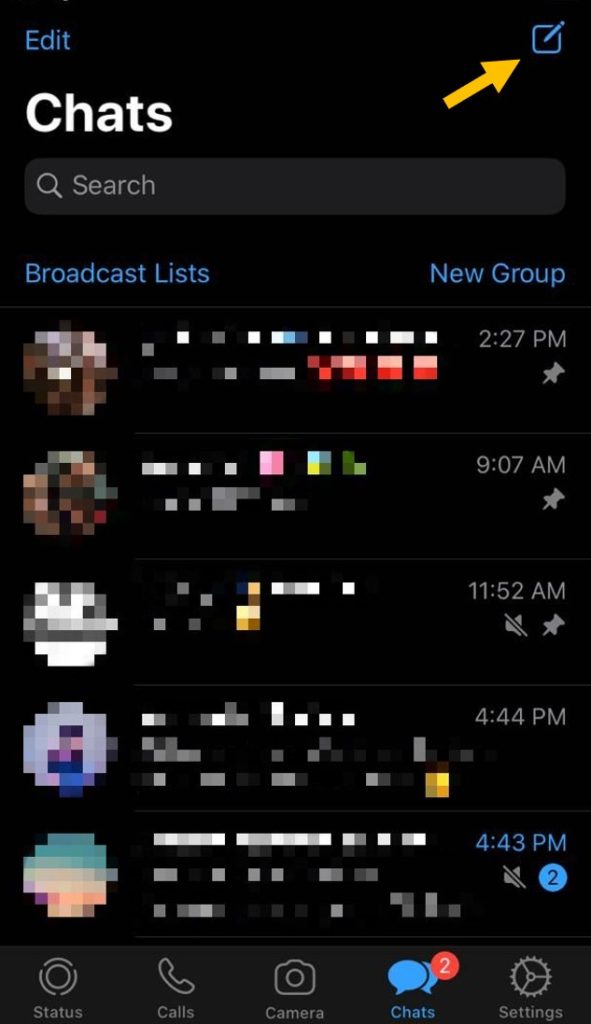
3. En la nueva pantalla, selecciona o busca el contacto que quieres eliminar.
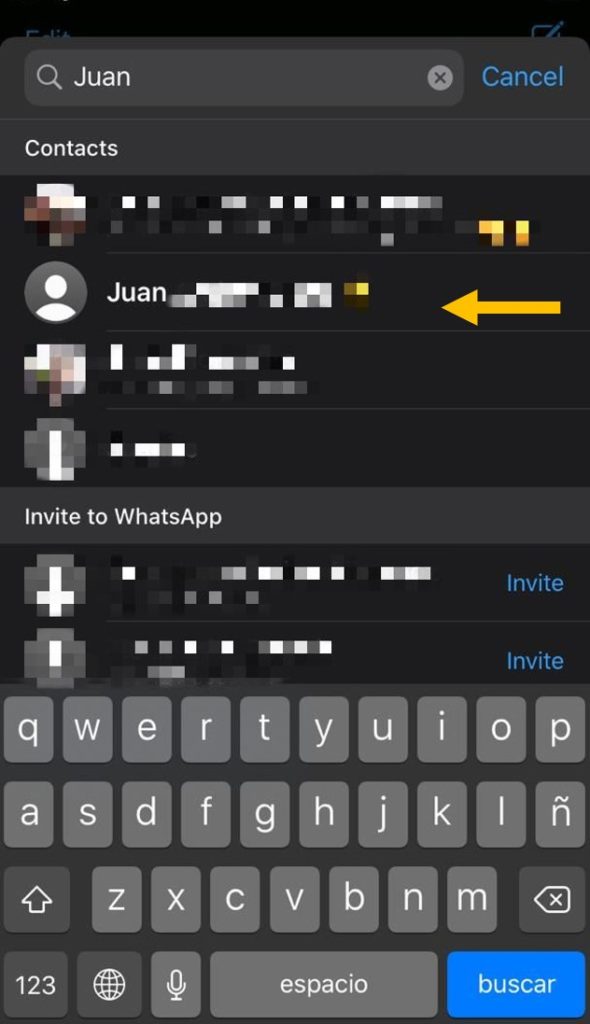
4. Se abrirá una pantalla de chat con este contacto. Pulsa el nombre del contacto en la parte superior para abrir su ficha de perfil.
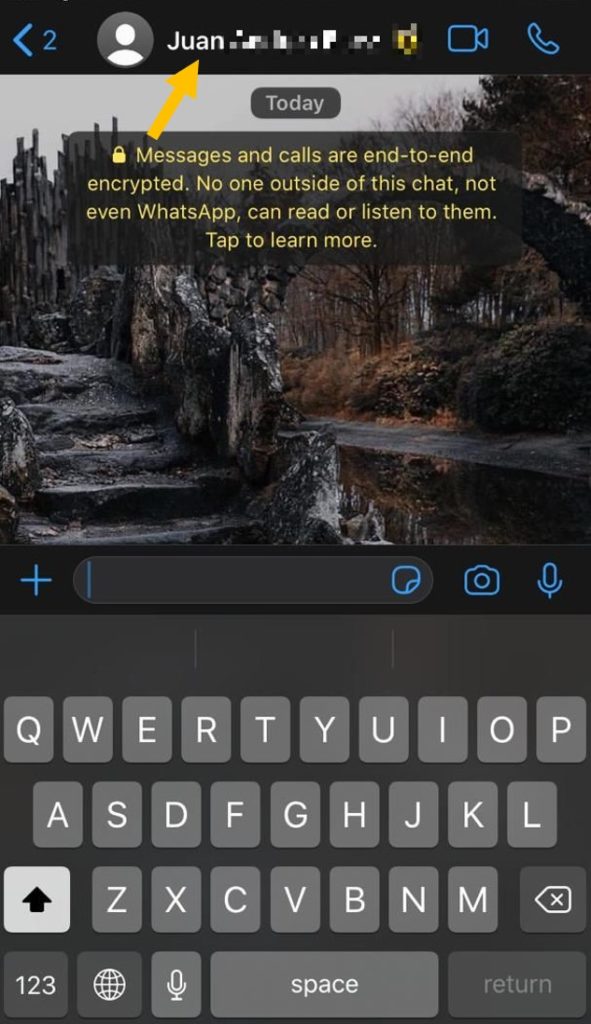
5. Selecciona “Editar”, en la esquina superior derecha de la pantalla. Verás que se abre la ficha del contacto de tu agenda del móvil.
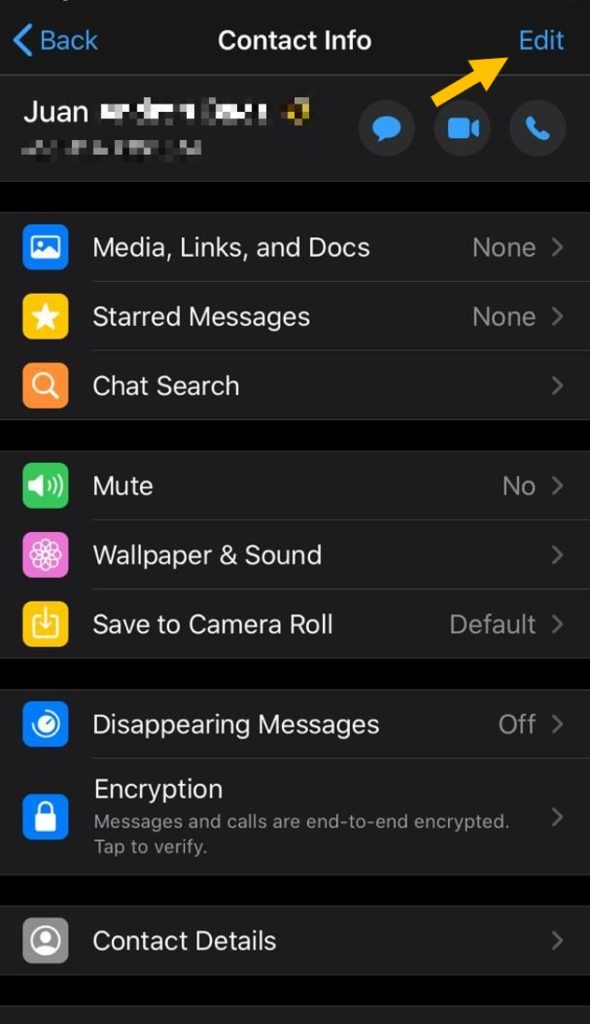
6. Desliza la pantalla hasta la parte inferior y elige “Eliminar contacto”.
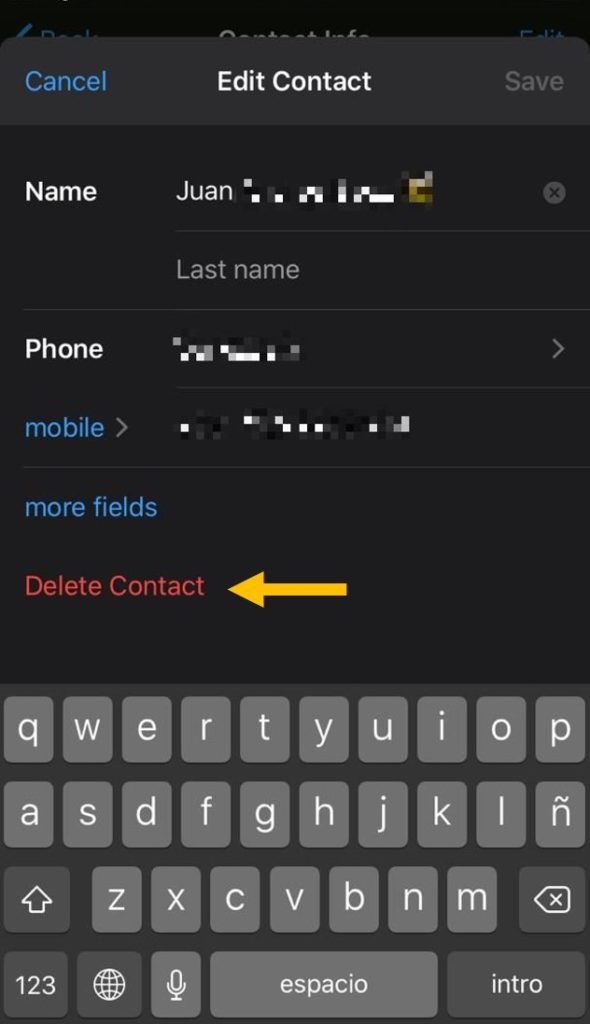
Para Android
- Abre WhatsApp y dirígete a la pestaña de “Chats”.
- Pulsa la burbuja de “Nuevo chat”, en la esquina inferior derecha de la pantalla.
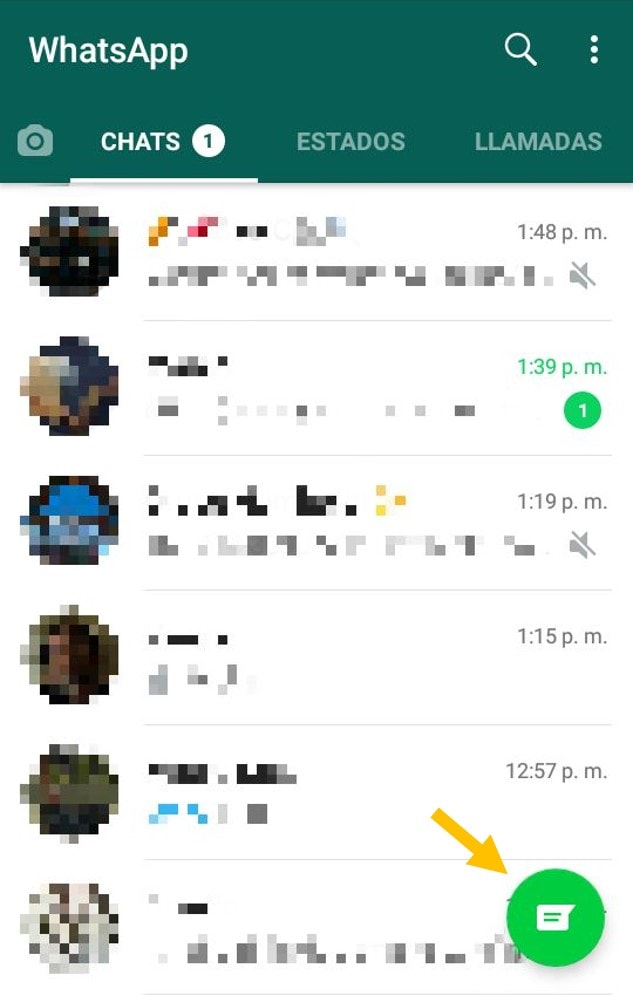
3. En la nueva pantalla, selecciona o busca el contacto que quieres eliminar.
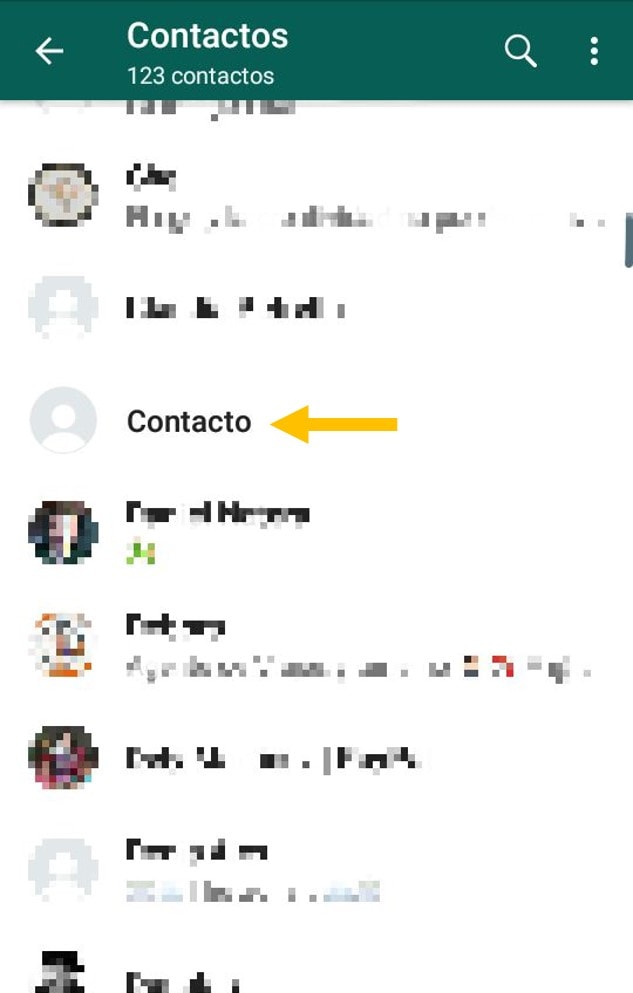
4. Se abrirá un chat con este contacto. Toca el nombre del contacto en la parte superior de la pantalla para abrir su ficha de perfil.
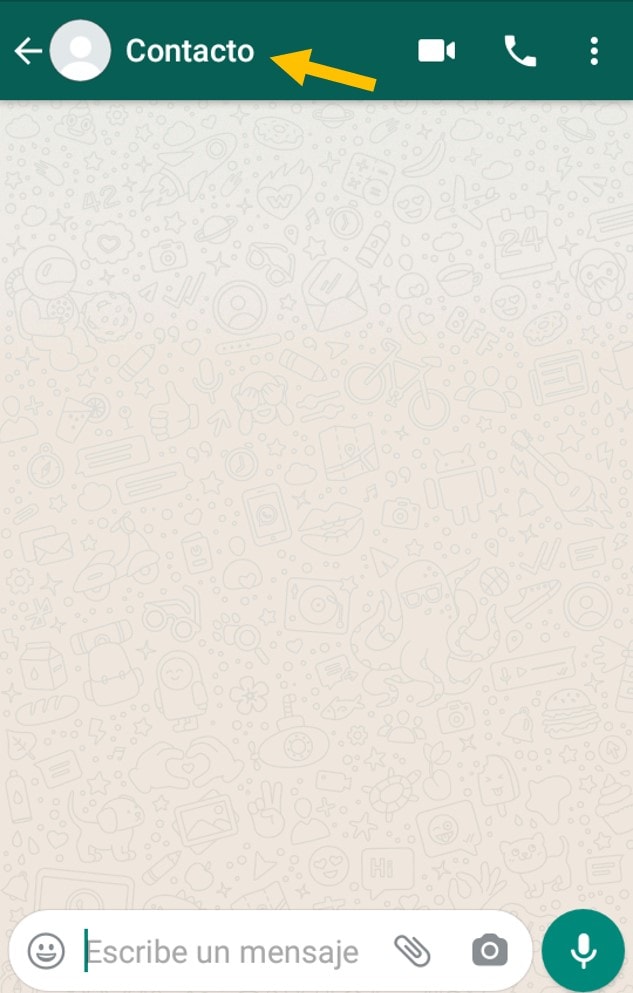
5. Ubica el menú de “Más opciones”, identificado con tres puntos en la esquina superior derecha de la pantalla.
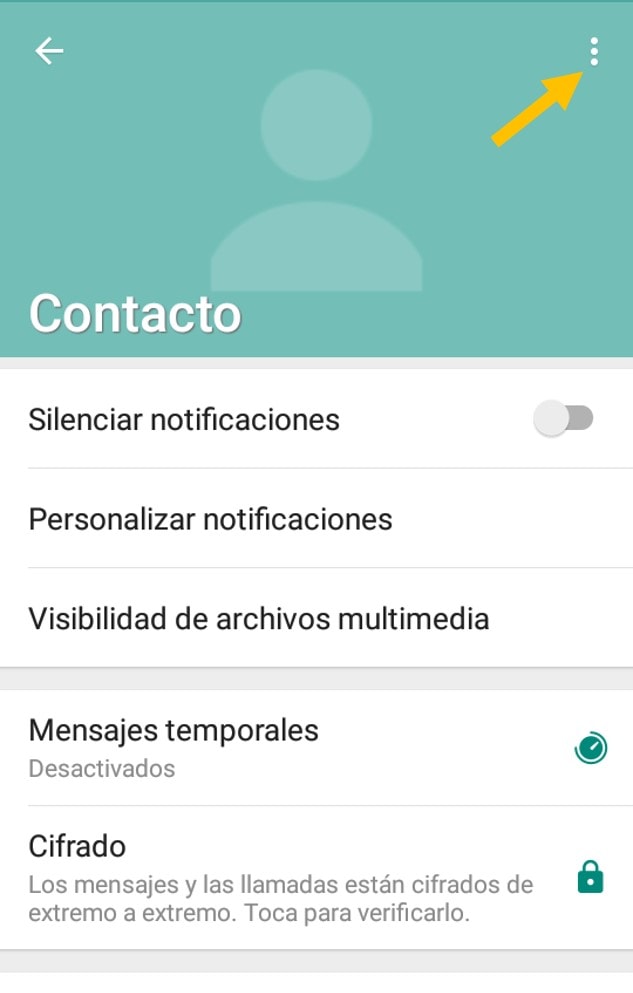
6. Allí, elige “Ver en libreta de contactos”.
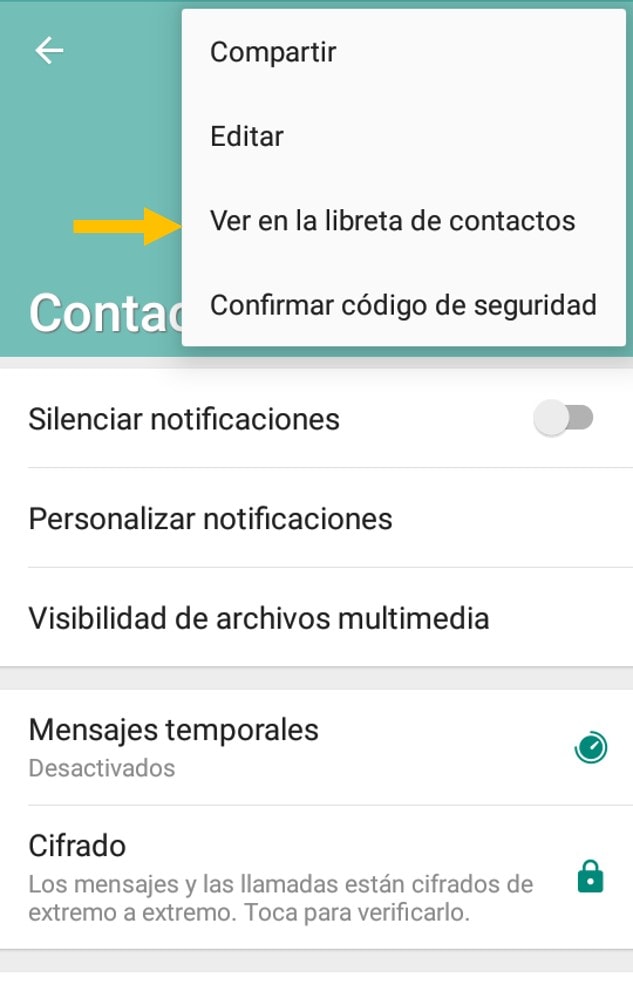
7. Se abrirá una ventana nueva con la ficha del contacto de la agenda. Pulsa en el menú de “Más opciones” con 3 puntos en la derecha superior de la ficha.
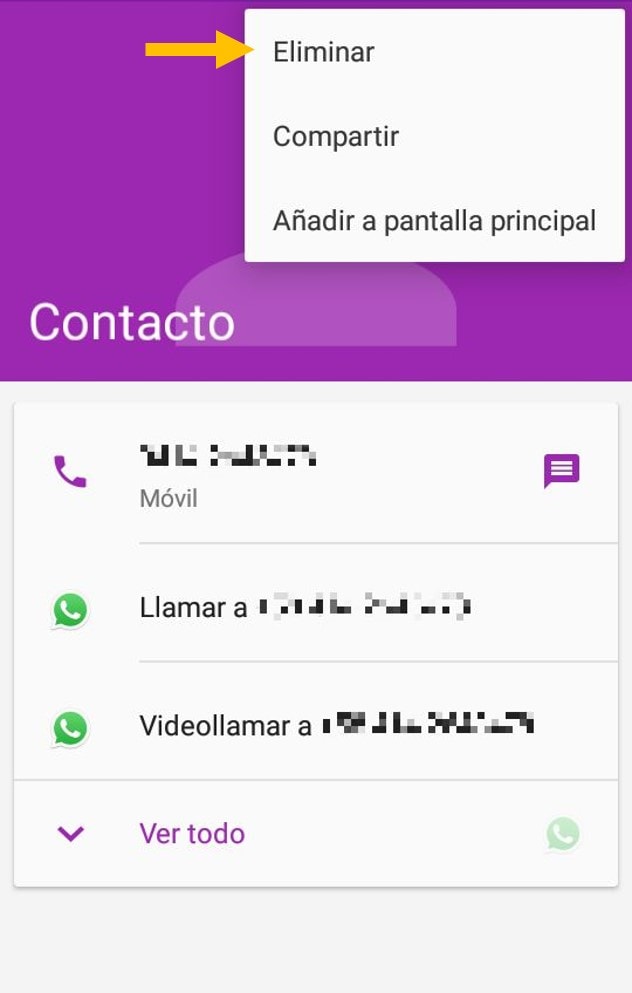
8. Selecciona “Eliminar” y confirma tu elección.
Cómo eliminar los contactos bloqueados en tu móvil Android
Al bloquear un contacto en WhatsApp, lo más seguro es que quieras eliminar todo rastro del mismo en tu móvil Android. El bloqueo junto con el borrado del contacto en tu agenda, forman una estrategia efectiva para eliminar por completo un contacto indeseado en WhatsApp.
Si te preguntas cómo hacerlo, puedes estar tranquilo: para eliminar un contacto de WhatsApp bloqueado en tu móvil, basta con seguir los mismos pasos que ya te indiqué para eliminar contactos en WhatsApp, según tu dispositivo. Para estos procesos no existe diferencia entre un contacto bloqueado y uno sin bloquear.
Sin embargo, te advierto que el número del contacto bloqueado seguirá apareciendo en el listado de “Contactos bloqueados”, dentro de los ajustes de Privacidad de WhatsApp.
Esto es debido a que, aunque esté eliminado de tu móvil, este contacto sigue siendo usuario de WhatsApp y no puede ser ignorado por la aplicación si lo señalas como contacto bloqueado.
Hasta ahora, la plataforma no ofrece una opción para ocultar de dicho listado esos números indeseados.
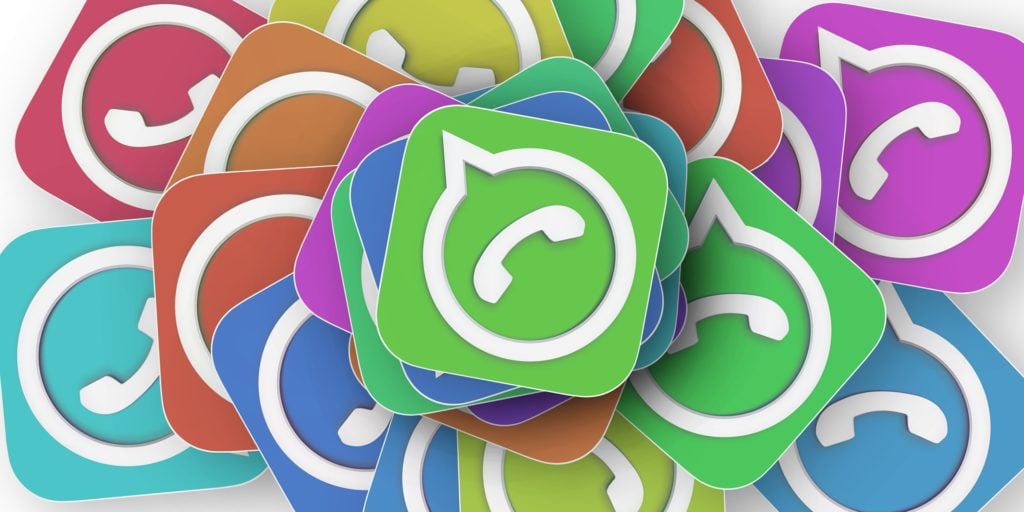
Ahora que sabes cómo añadir y eliminar un contacto en WhatsApp, no tendrás problemas para contactar a tus conocidos a través de esta aplicación. ¿Qué esperas para disfrutar de esta red como todo un experto?